Liquidaciones
Peritum Online dispone de funcionalidad para liquidar los trabajos de nuestros peritos, tanto si son colaboradores externos que nos facturan sus servicios, como si se trata de empleados a los que debemos liquidar gastos.
Podemos crear tantas liquidaciones como queramos, típicamente haremos una por mes y perito. Estas liquidaciones pueden ser generadas por el usuario incluyendo conceptos e importes de manera manual, incluyendo los devengos calculados automáticamente por el sistema, o una combinación de estos.
No debemos confundir devengos liquidables con liquidados. Los devengo liquidables son aquellos pendientes de liquidar, pero que el administrador tiene intención de hacerlo en algún momento. Un devengo no liquidable nunca será incluído en una liquidación, son trabajos que no se le pagarán al perito.
Un devengo liquidado, es aquel que ya ha sido incluído en una liquidación, esté o no pagada esta.
Trabajando con las liquidaciones
En la vista de liquidaciones disponemos de dos elementos principales.
El primer elemento se corresponde con el buscador:

Podemos utilizar la barra de búsqueda para filtrar nuestros datos en base a ciertos campos, de manera exacta o no mediante el uso del switch ubicado a la izquierda. También disponemos de filtros predefinidos que nos ayudarán a filtrar las liquidaciones en base a su estado, un rango de fechas o el perito.
El segundo elemento se corresponde con el panel de liquidaciones:
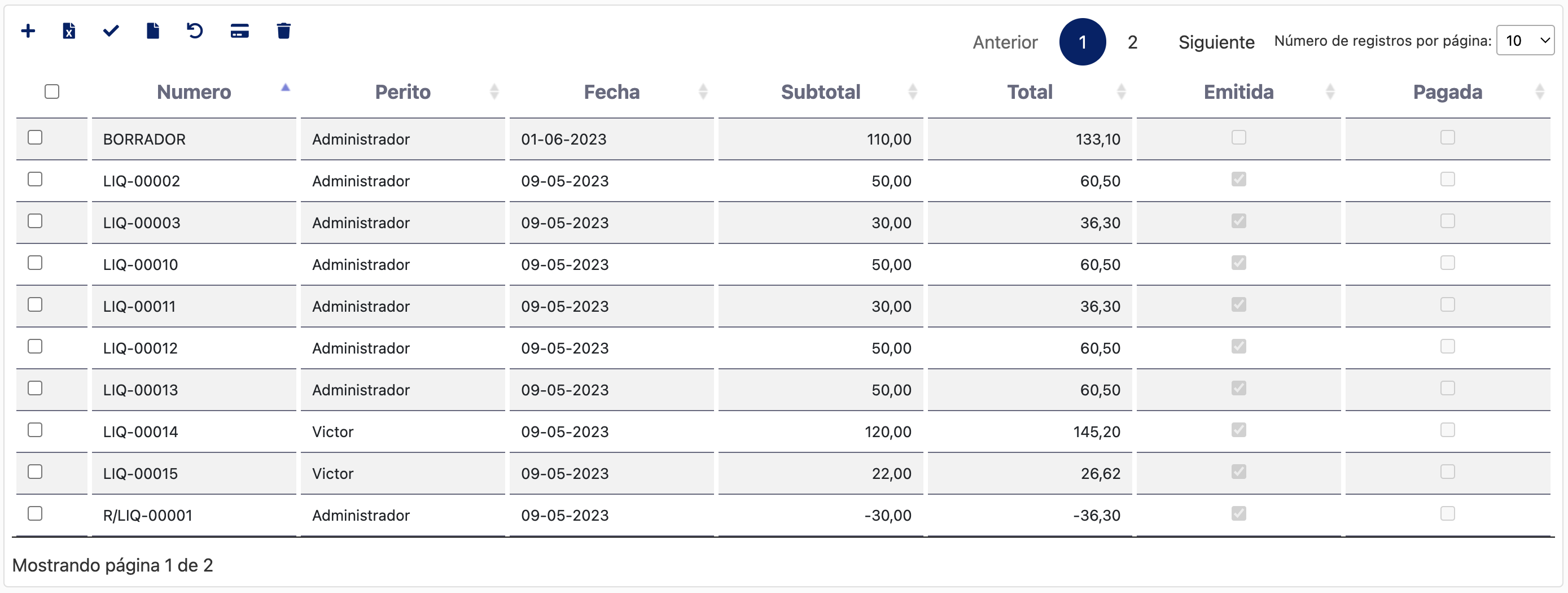
| Acción | |
 |
Crea una liquidación |
 |
Exporta a Excel los registros de la tabla |
 |
Emite la liquidación(es), para lo que debe estar en estado borrador previamente. Una liquidación emitida ya no puede ser modificada. |
 |
Descaga las liquidación(es) seleccionada(s), podremos seleccionar entre tres formatos: excel, pdf o word |
 |
Crea una liquidación rectificativa para la liquidación(es) seleccionada(s). Los devengos asociados a las liquidaciones rectificadas volverán a estado no liquidado y podrán volver a añadirse a una nueva liquidación. No se puede rectificar una liquidación en estado borrador, en su lugar deberemos editarla o eliminarla |
 |
Marca la liquidación(es) seleccionada(s) como pagada(s) |
 |
Eliminar una liquidación (siempre y cuando esté en estado borrador) |
La tabla de liquidaciones mostrará las liquidaciones que cumplan el criterio de filtros especificado en el buscador. Podremos acceder a la ficha de una liquidación pulsando en ella.
La liquidación
Dentro de la ficha de una liquidación disponemos de varios apartados:
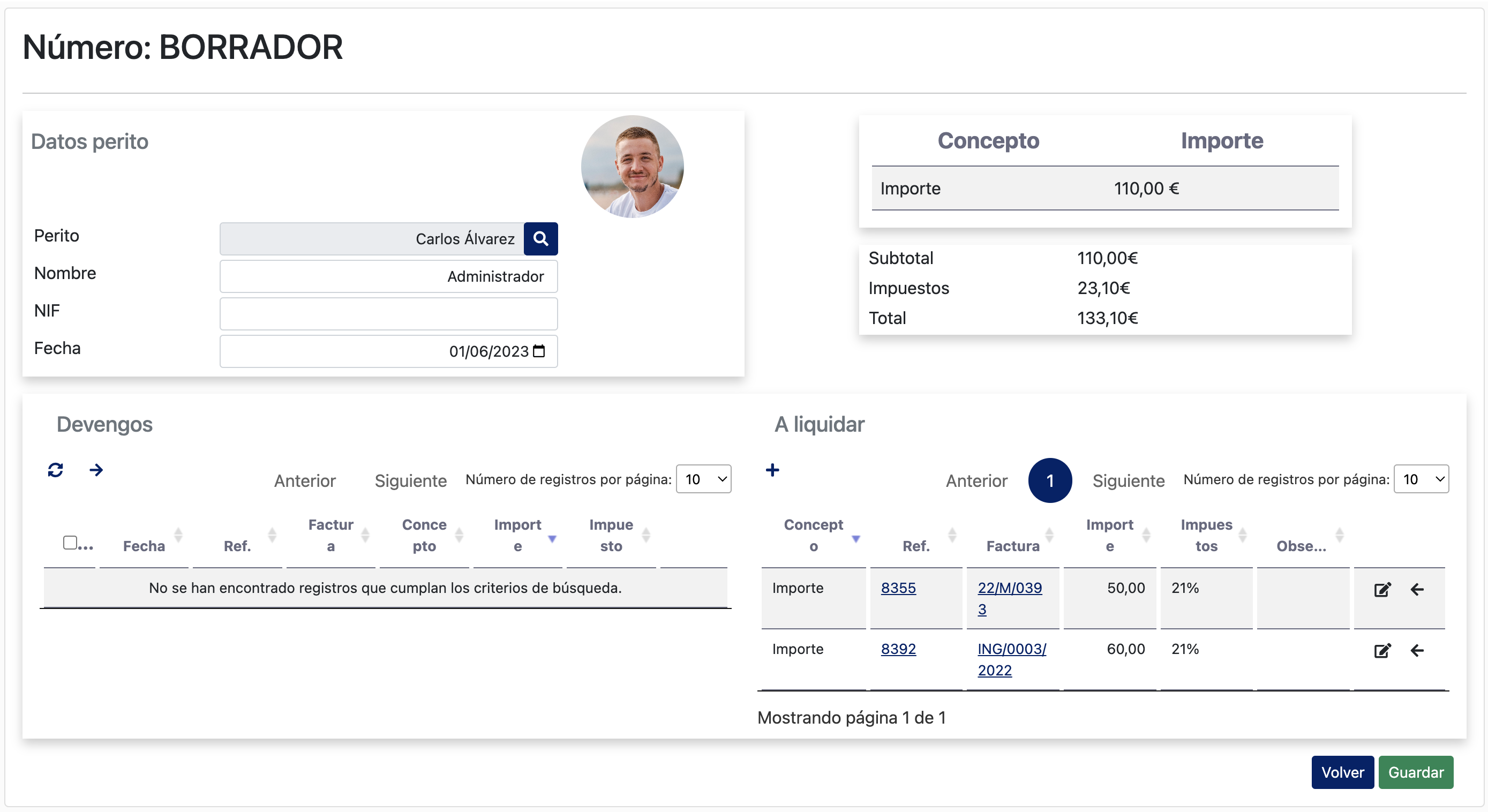
| Datos generales | |
| Número | número identificativo de la liquidación. Una liquidación recibe un número identificativo al momento de emitirse |
| Fecha | fecha de la liquidación |
| Resumen de conceptos | resumen de conceptos e importes de la liquidación |
| Datos del perito | |
| Perito | perito al que pertenece esta liquidación |
| Nombre | nombre completo del perito seleccionado |
| NIF | NIF del perito seleccionado |
Al acceder a liquidaciones, se nos muestran a la izquierda (tabla devengos) todos los devengos liquidables para el peritos, a la derecha (A liquidar) aquellos que se han incluido en la liquidación que estamos preparando, y por tanto formarán parte de ella, se denominan lineas de liquidación
| Acción | |
 |
Modifica el estado liquidable de los devengos seleccionados, cualquier devengo no liquidable desaparecerá de esta tabla |
 |
Liquida los devengos seleccionados, generando líneas de liquidación correspondientes. Estos devengos se marcarán como liquidados |
 |
Crea una nueva línea de liquidación. Las líneas de liquidación se componen de un concepto (texto libre), un importe, un impuesto y pueden tener o no unas observaciones. |
Recuerda que las lineas de liquidación pueden estar vinculadas con un devengo y proveenir de éste, o pueden ser generadas manualmente por el administrador para recoger cualquier importe o ajuste necesario.
Para cada linea de liquidación disponemos de:
| Acción | |
 |
Edita los valores de una línea de liquidación. |
 |
Elimina la línea de liquidación. Si esta línea se ha generado a partir de un devengo, el devengo volverá a estado no liquidado y, por lo tanto, aparecerá nuevamente en la tabla de devengos. |
Podemos navegar al siniestro o factura relacionada con una línea de liquidación pulsando en la referencia o número de factura respectivamente. Como es lógico, las líneas de liquidación que hayamos creado manualmente no dispondrán de estos enlaces al no estar vinculadas a ningún siniestro ni factura.